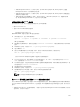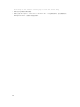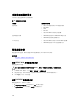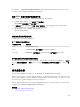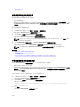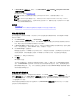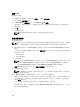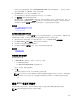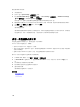Users Guide
有关更多信息,请参阅 dell.com/support/manuals 上提供的 RACADM Command Line Reference Guide
for iDRAC
(适用于 iDRAC 的 RACADM 命令行参考指南)。
使用 iDRAC 设置公用程序配置虚拟介质
可使用 iDRAC 设置公用程序附加、分离或自动附加虚拟介质。要执行此操作:
1. 在 iDRAC 设置公用程序中,转至介质和 USB 端口设置。
将显示 iDRAC 设置介质和 USB 端口设置页面。
2. 在虚拟介质部分中,根据需要选择分离、附加或自动附加。有关各选项的更多信息,请参阅 iDRAC
Settings Utility Online Help
(iDRAC 设置公用程序联机帮助)。
3. 依次单击 Back(后退)、Finish(完成)和 Yes(是)。
虚拟介质设置即完成配置。
连接的介质状态和系统响应
下表说明了基于附加介质设置的系统响应。
表
. 29: 连接的介质状态和系统响应
附加的介质状态 系统响应
分离 无法将映像映射到系统。
附加 关闭 Client View(客户端视图)时甚至也可以映射介质。
自动分离 Client View(客户端视图)打开时映射介质,客户端视图关闭时不映射。
用于查看虚拟介质中虚拟设备的服务器设置
必须在管理站中配置以下设置,以便显示空驱动器。要执行此操作,请在 Windows 资源管理器中,从组织菜
单中单击文件夹和搜索选项。在查看选项卡上,取消选中隐藏计算机文件夹中的空驱动器选项,然后单击确
定。
访问虚拟介质
可使用或不使用虚拟控制台访问虚拟介质。访问虚拟介质前,务必要配置您的 Web 浏览器。
虚拟介质与 RFS 是互斥的。如果 RFS 连接处于活动状态,并且您尝试启动虚拟介质客户端,则会显示以下错
误消息:Virtual Media is currently unavailable. A Virtual Media or Remote File Share session is in use (虚
拟介质当前不可用。虚拟介质或远程文件共享会话正在使用中
)。
如果 RFS 连接处于非活动状态,那么当您尝试启动虚拟介质客户端时,可以成功启动客户端,然后您可以使
用虚拟介质客户端将设备和文件映射到虚拟介质虚拟驱动器。
相关概念
配置 Web 浏览器以使用虚拟控制台
265